凝胶分析软件BandScan使用手册
按:现在有很多常用的分子生物学软件,但对于初学者,尤其是不太擅长计算机者,使用起来有相当难度。琢磨说明书,或者自己一点点试验,难免觉得头绪纷繁,乃至兴味索然。后来我发现,其实用一个实例,从头到尾示范一遍,可以在几分钟内直观地学会这个软件的基本使用方法。其他的一些情况就可以自己去摸索了,这样学起来很快。因此我打算做一个常用分子生物学软件STEP BY STEP的系列。这个想法在心里很久了,但是一直没有时间付诸实践,的确是因为没有较为空闲的时间。今天就从BandScan这个软件开始。由于不是很熟悉制作过程,奋战一整天,终于完成了第一个实例学习。
BandScan是一个很常用的凝胶图像分析软件,我们用它重要是为了分析蛋白表达量。现在,我就以我自己表达的一个蛋白图,来示范这个软件分析的过程。最后结果是得到目的蛋白占总蛋白的百分数。
1.安装软件BandScan5.0。主程序可以在生.物.秀下载频道下载
http://www.bbioo.com/Soft/2005/75.htm。
2.安装好以后就会在桌面上出现BandScan的图标。双击打开。
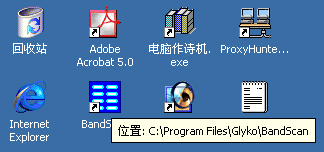
3.打开后的界面如图。

打开一张扫描好的电泳图。BandScan可以识别TIF和JPG格式的图片,很方便。打开工具栏上的file/open tiff,jpg file format,选中待分析的图片。 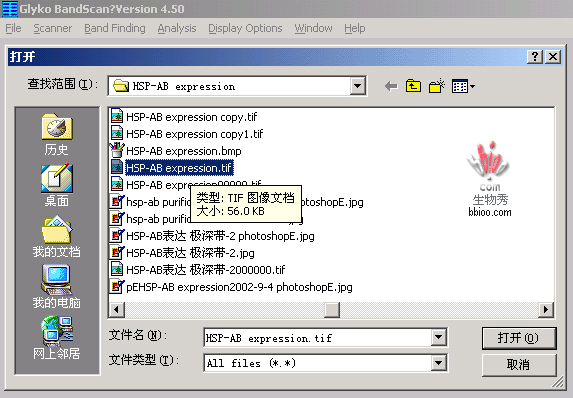
5.打开。
这时候凝胶图像显示出来。
1道是低分子量标准,2道是诱导表达的蛋白,3道是未诱导的对照。
旁边有一个图像预览窗口Image Preview,可以看到,除了cancal,其它命令框都是灰色的(不可操作)。
其实这里是要你先选定一个图像处理的范围(select rectangle)。 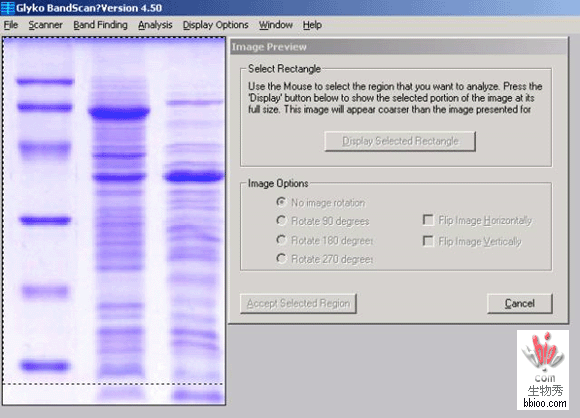
6.从凝胶图左上角按住鼠标左键划到右下角,松开鼠标,划出的长方形框包扩了整个待分析的范围。这时,命令框内均变成黑色的(可以操作)。上面那个undo rect可以取消选框,下面的image options可以选择是否和如何旋转图像。本例中均不改动,直接单击accept selected region。 
7.出现color to signal selections复选框。 这个是选择信号检测方式 直接用默认的original image 或选择gray scale(灰阶)。 本例中不改动,单击use current image。 9.现在让BandScan来分析一下电泳条带吧: 出现一个让你选择有几条泳道的框selecting number of lanes, 我们设置成3道。 10.看,每一个条带都自动被框起来了:)红色+记号是条带的中心位置,兰色竖线是泳道位置。同时出现了一个复选框select more or select few bands。可以根据总灰度、最大灰度和大小为标准来自动选择蛋白条带。拉动左边的滚动条,可以增加或减少条带的数量。选好后单击ok。 12.在band location的数据类型data type中,选择percent signal,就会出现各个条带灰度值占本泳道条带总灰度值的百分比。 我表达的融合蛋白约占细菌总蛋白的29.8%。我们要的数据就得到了。 总结:真的只是领进门。因为BandScan绝不仅仅是这么简单,它还可以做很多事情。比如通过设定一个条带的量(标准)来推断表达蛋白的量。比如用手动方式加入未被自动选择的条带,等等。举个例,我们发现我的目的条带上面有几个浅条带没有被选上,可以用band finding/manually insert a band命令把它们选上。这时,条带百分数也会随之改变。
8.出现如下分析框。它是自动转换成灰阶的。其左上角的数字是鼠标所在的坐标和灰度值。移动鼠标就可以看到它的变化。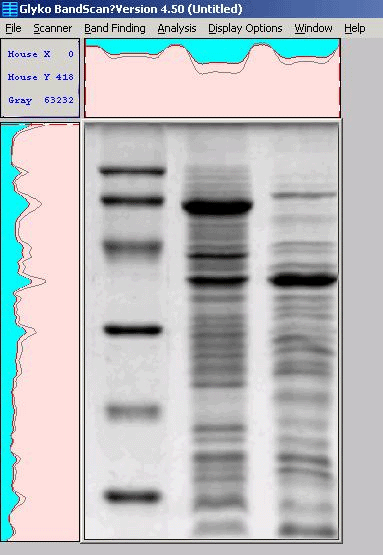
打开工具栏上的band finding/find bands,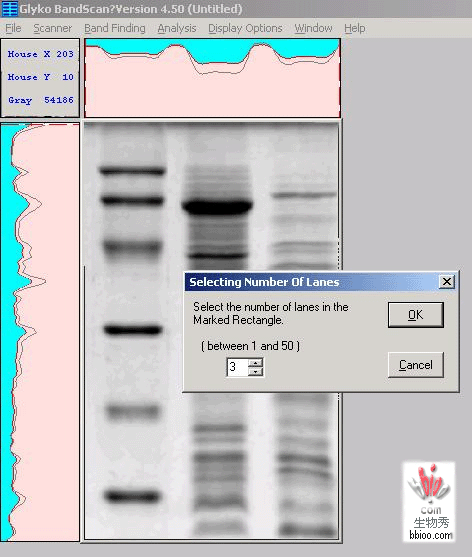

11.现在就可以看看蛋白的表达量了。打开window/band table。出现了一个band location的表格。把它最大化,放到右边。这里的数据是每个条带的中心位置(红色+的位置)。
13.单击自己的表达条带,则条带中心的+和相应的百分数的背景都会变成绿色。
自己再重复一下整个过程,会发现,原来是如此简单:)
这样直观的学习想必是大家都喜欢的吧:一个例子学会一个软件。我更加希望,有更多的高手可以用这种方式把初学者迅速领进门。有什么问题,请大家跟帖子或联系我,也希望大家支持我,把这件事情坚持做下去。 